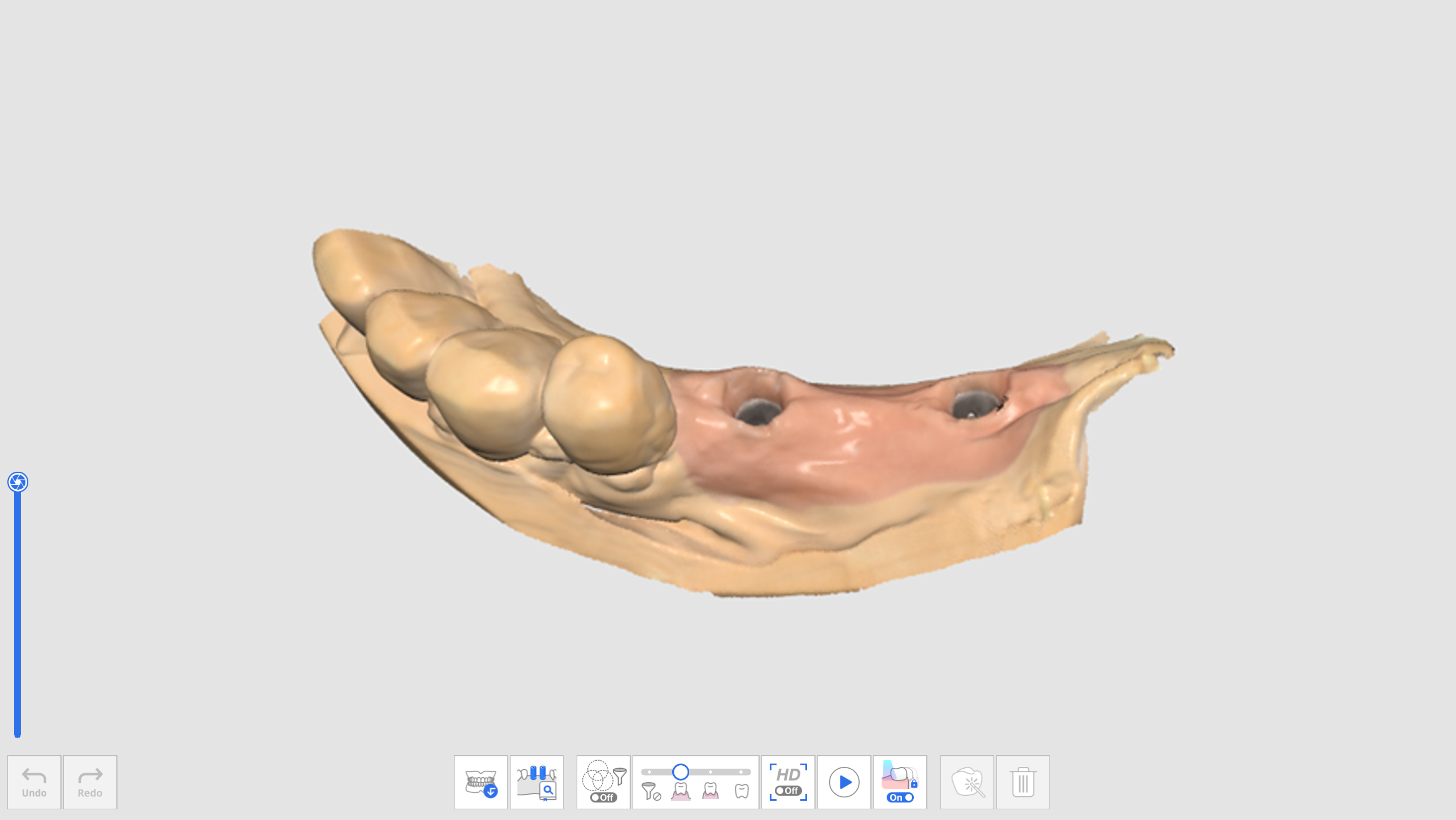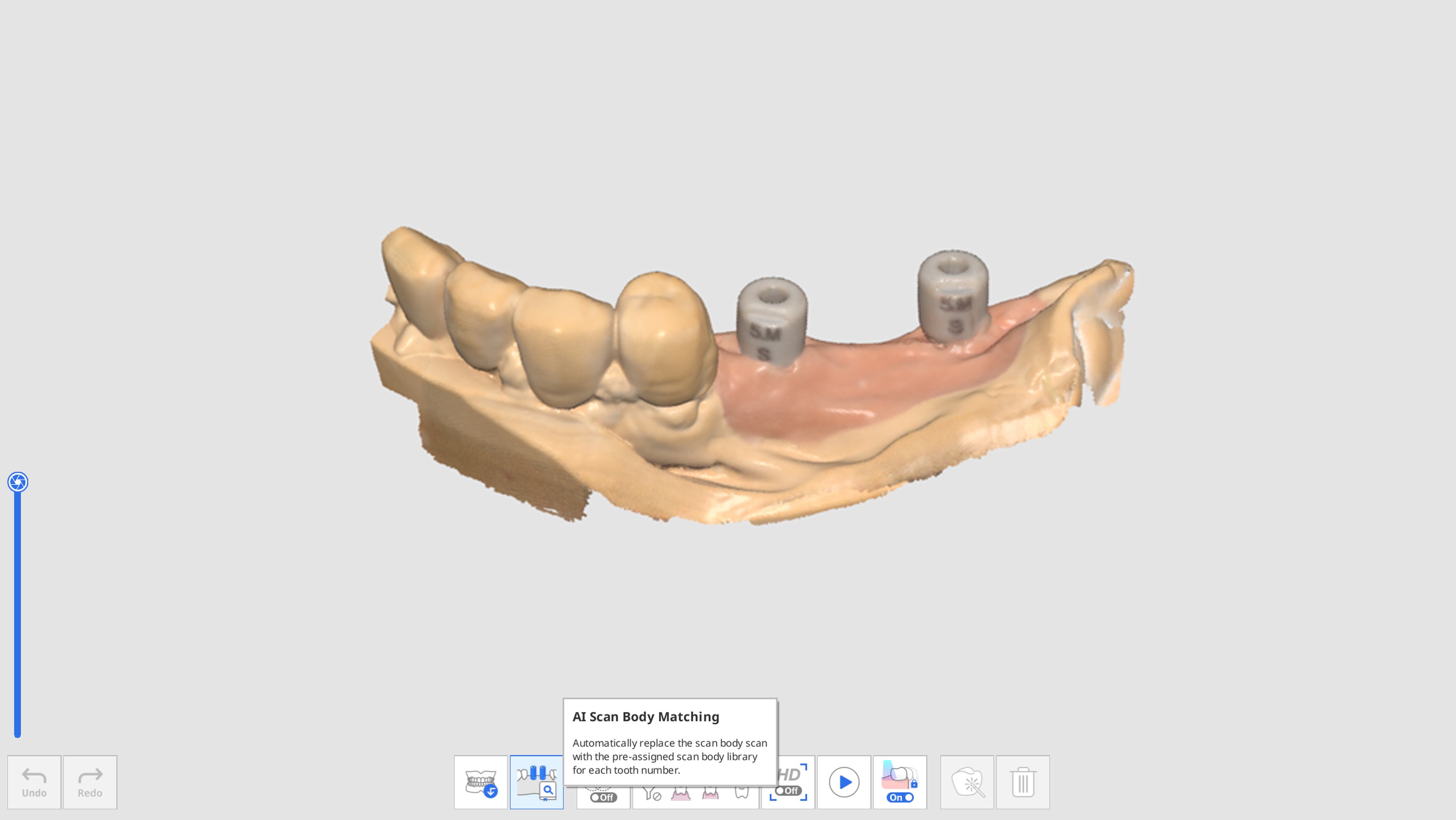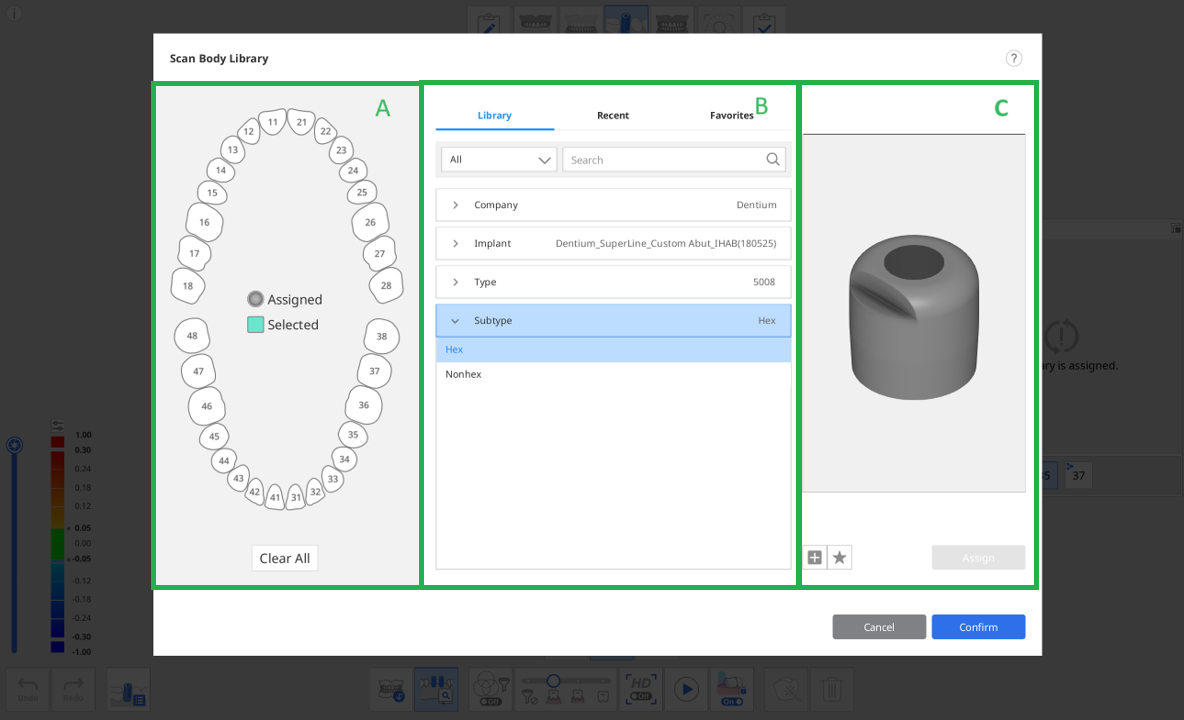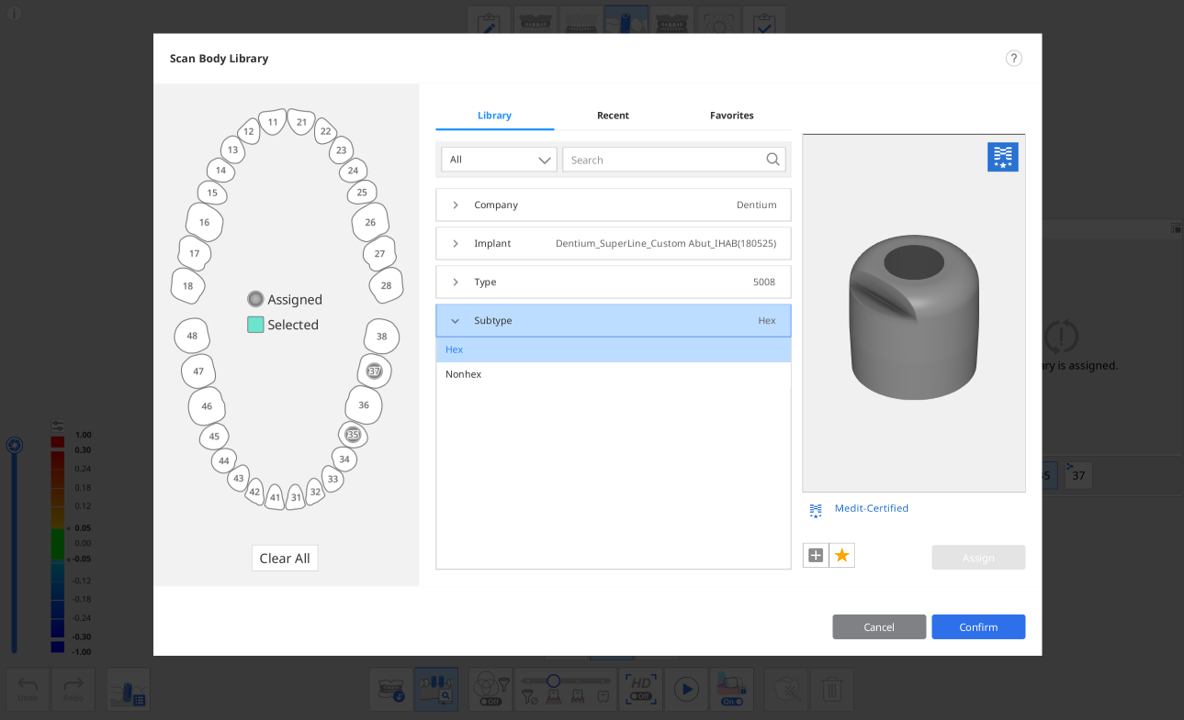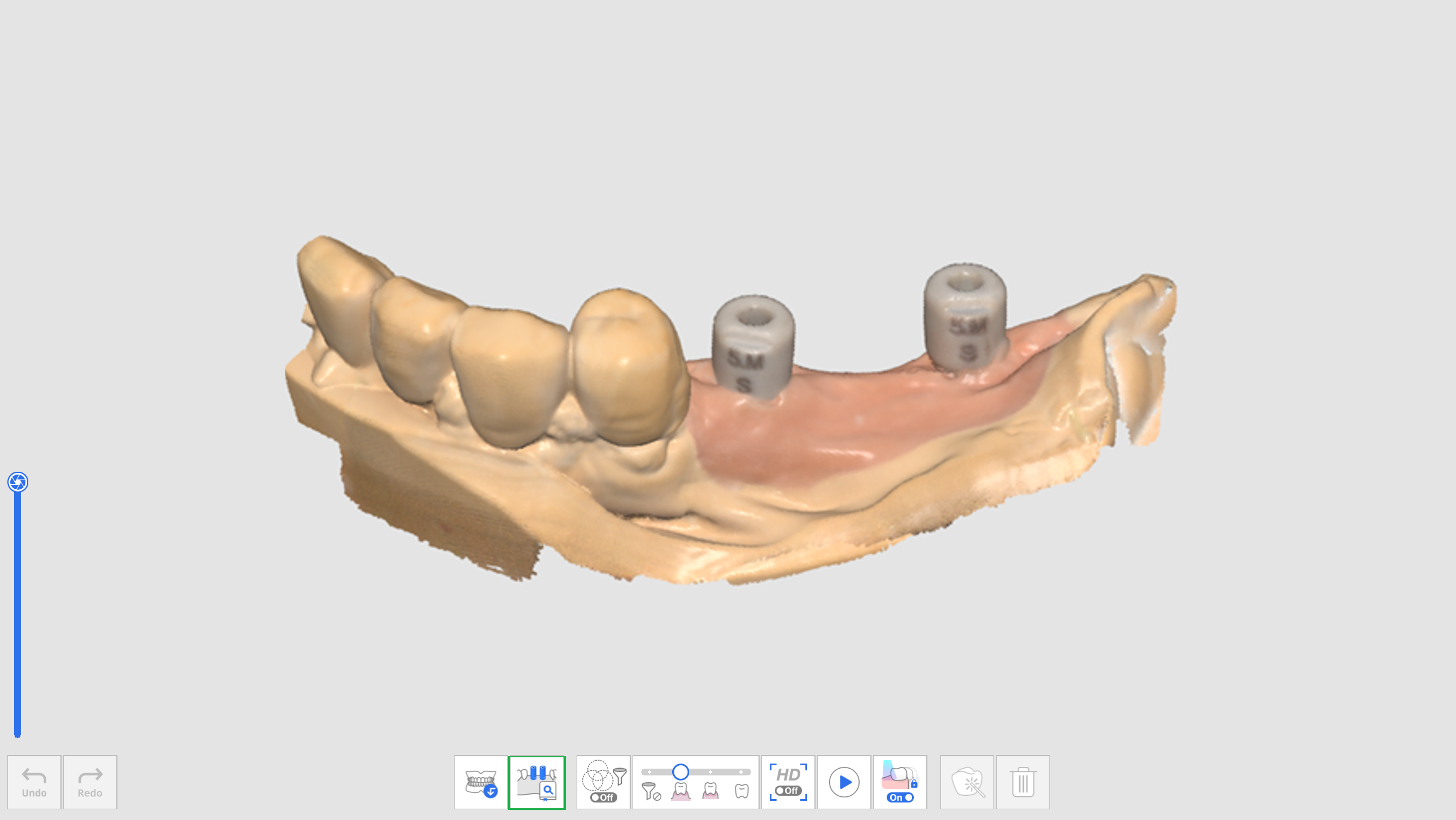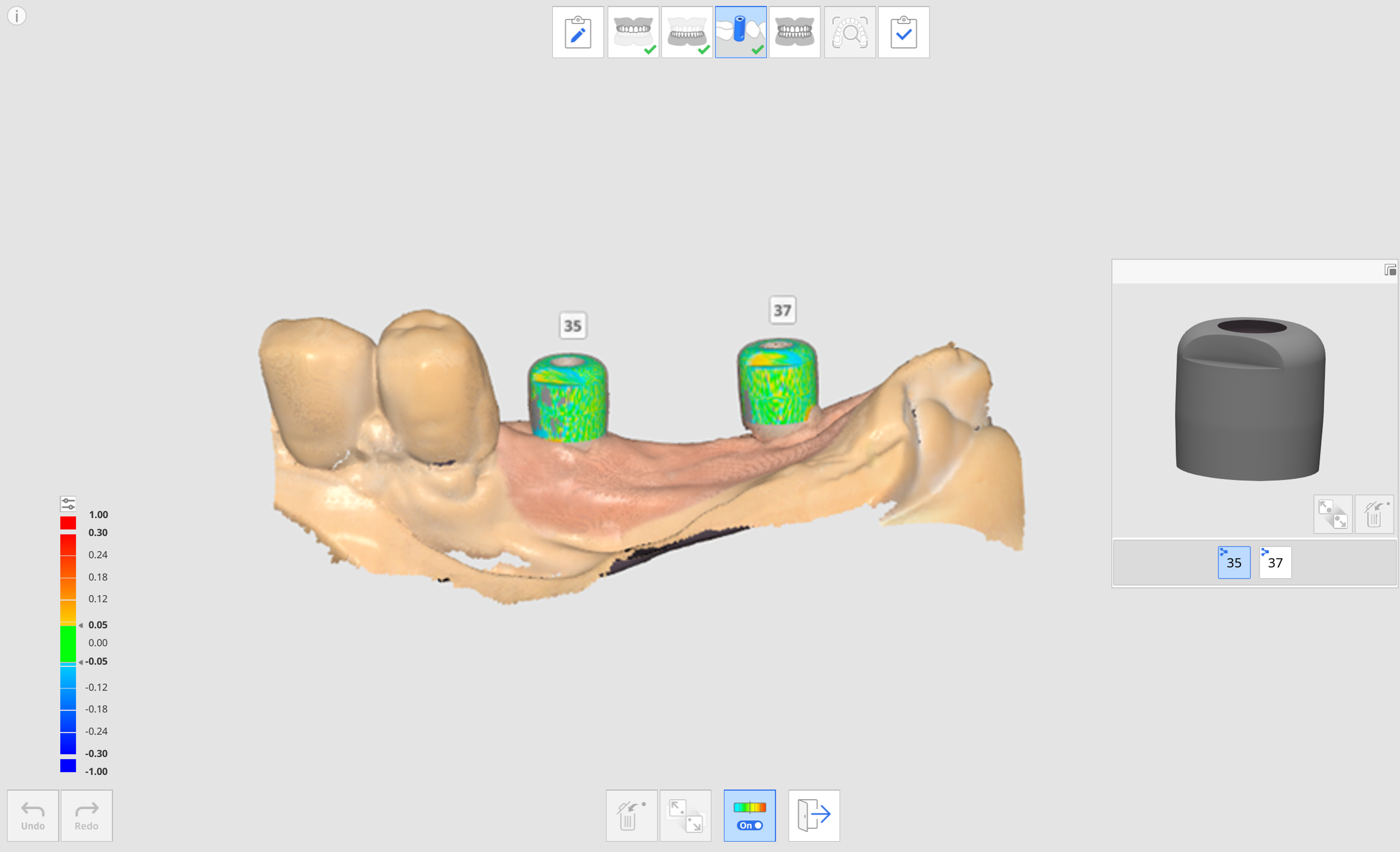扫描杆数据库匹配
- 22 May 2024
- 1 分钟阅读
- 打印
- 黑暗光
- PDF
扫描杆数据库匹配
- 更新于 22 May 2024
- 1 分钟阅读
- 打印
- 黑暗光
- PDF
文章摘要
您觉得此摘要对您有帮助吗?
感谢您的反馈
“扫描杆数据库匹配”功能适用于扫描诸如狭窄的种植体区域或金属扫描体材料等难以触及的区域。
通过将扫描杆固定到种植体装置上,您便可以使用数据库数据来替换扫描杆数据以准确再现种植体的位置及角度。
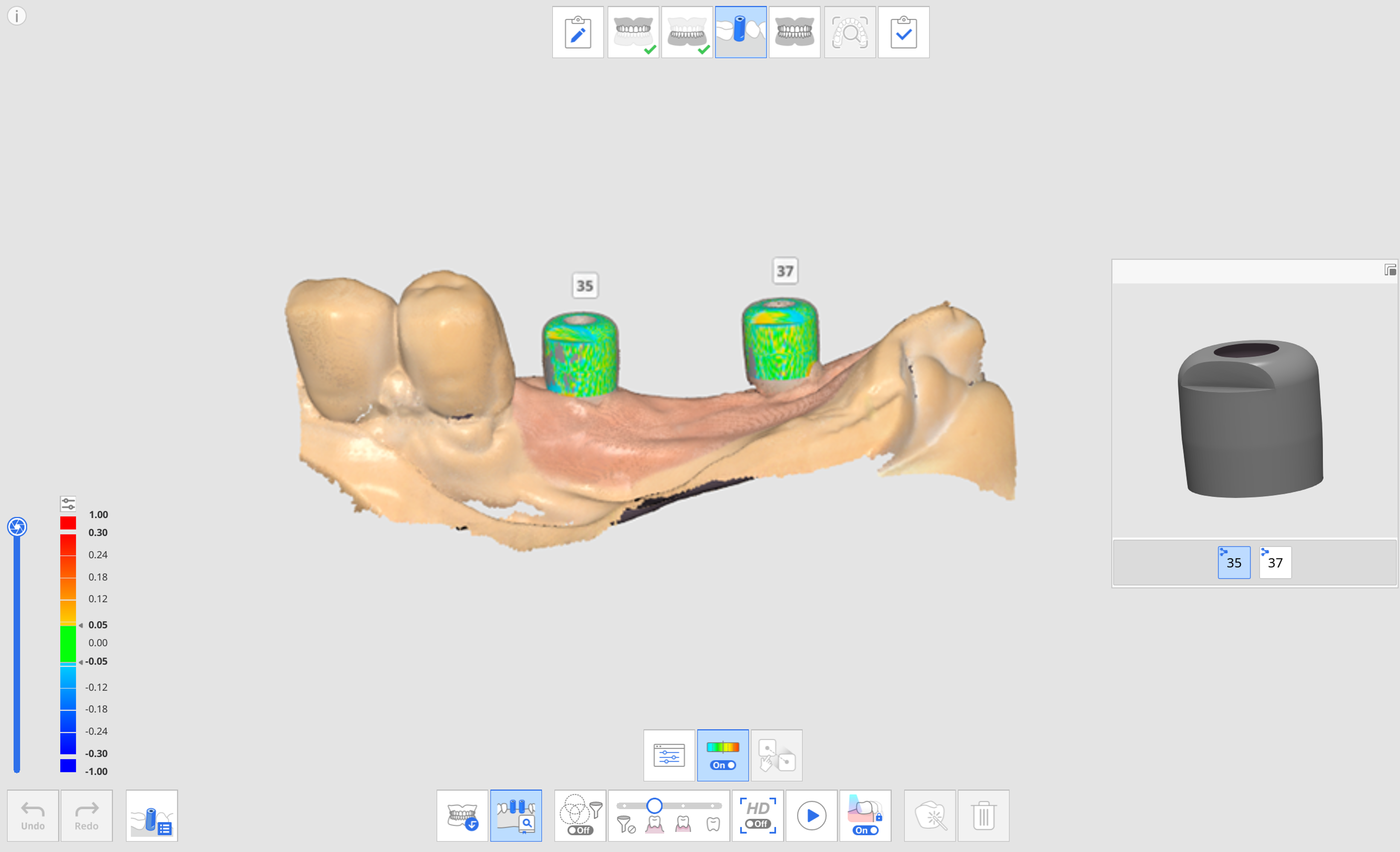
“扫描杆数据库匹配”功能中提供如下工具:
 | 牙齿编号 | 可让用户为数据获取目标选择单独的牙齿编号。 |
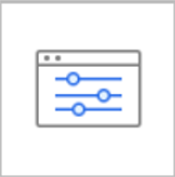 | 扫描杆数据库 | 可为每颗牙齿分配数据库数据并管理数据库数据。 |
 | 显示/隐藏偏差 | 可使用色表来显示或隐藏经对齐的数据间的偏差。 |
 | 手动对齐 | 可让用户手动对齐数据库数据及扫描数据。 您可以通过1个至3个对齐点来对齐数据。 |
如何使用“扫描杆数据库匹配”
分配扫描杆数据库
在您获取扫描杆数据前,您须将所需的数据库分配至每个牙齿编号上。
- 在固定扫描杆前从“上颌或下颌”步骤中获取数据。
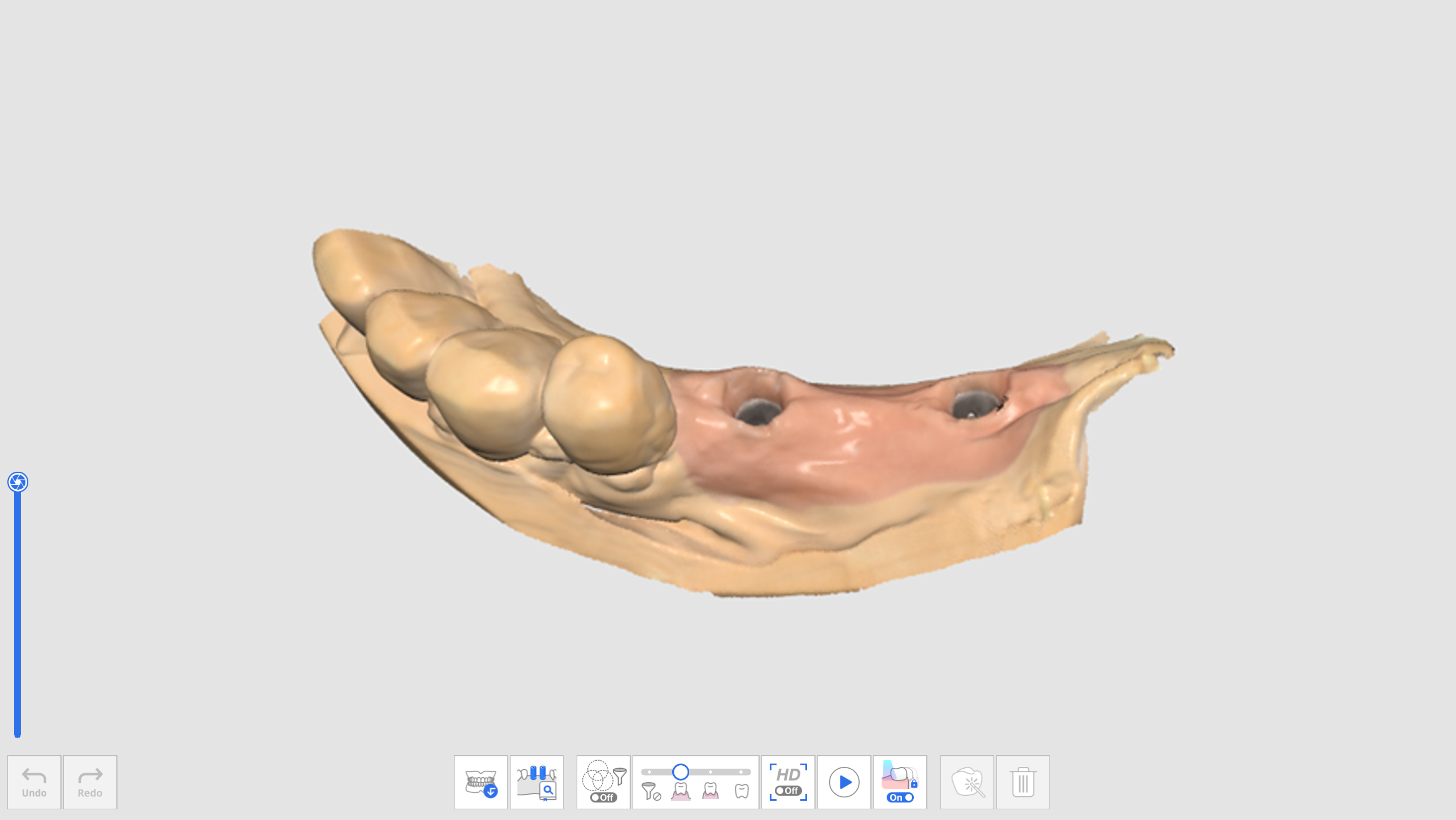
- 在固定扫描杆后前往“扫描杆”步骤并获取扫描数据。
- 点击屏幕底部的“扫描杆扫描杆匹配”工具图标。
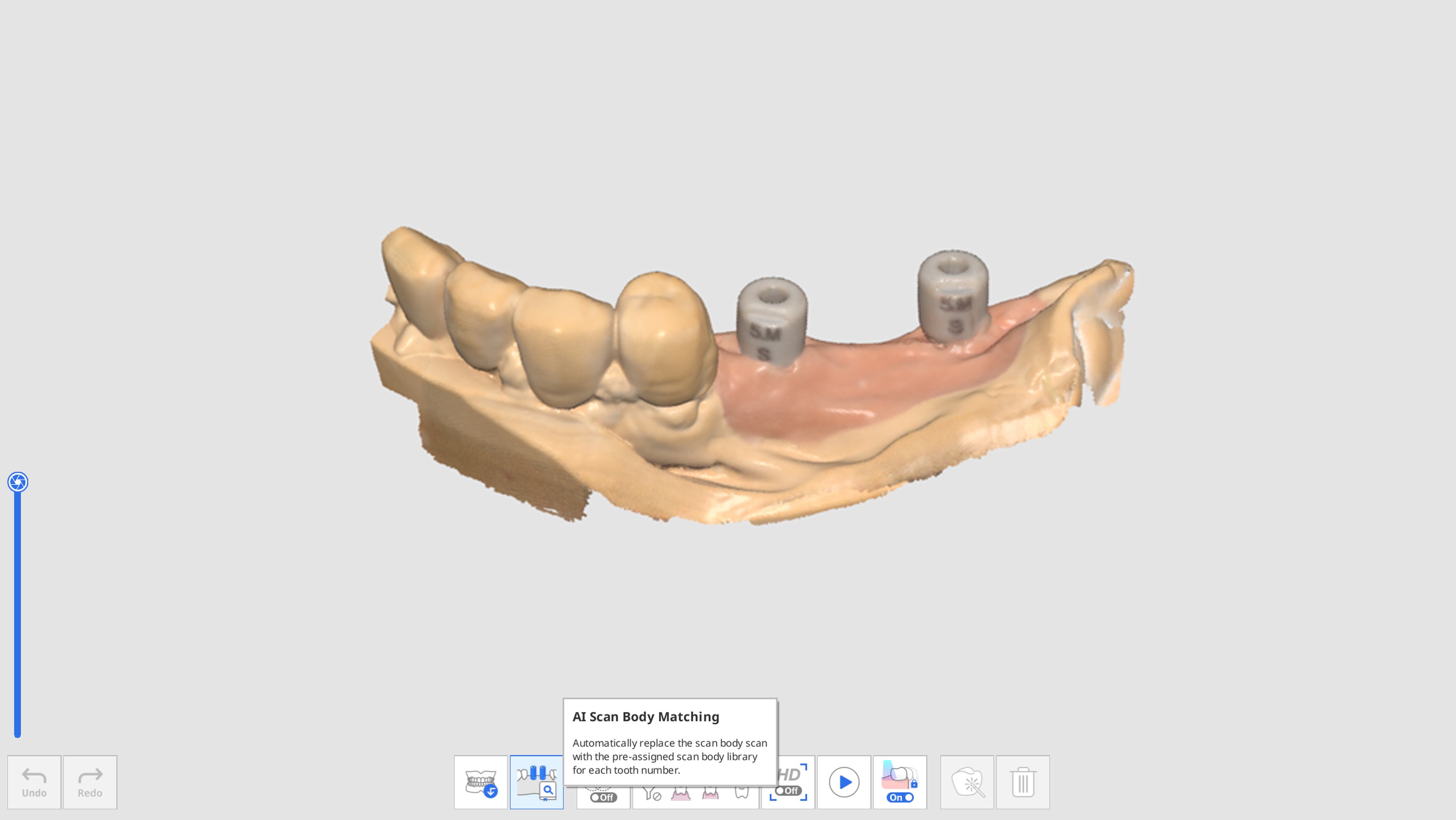
- 点击“扫描杆数据库”图标。

- 屏幕将出现下方的对话框以便让您来为每颗牙齿定义扫描杆数据库。
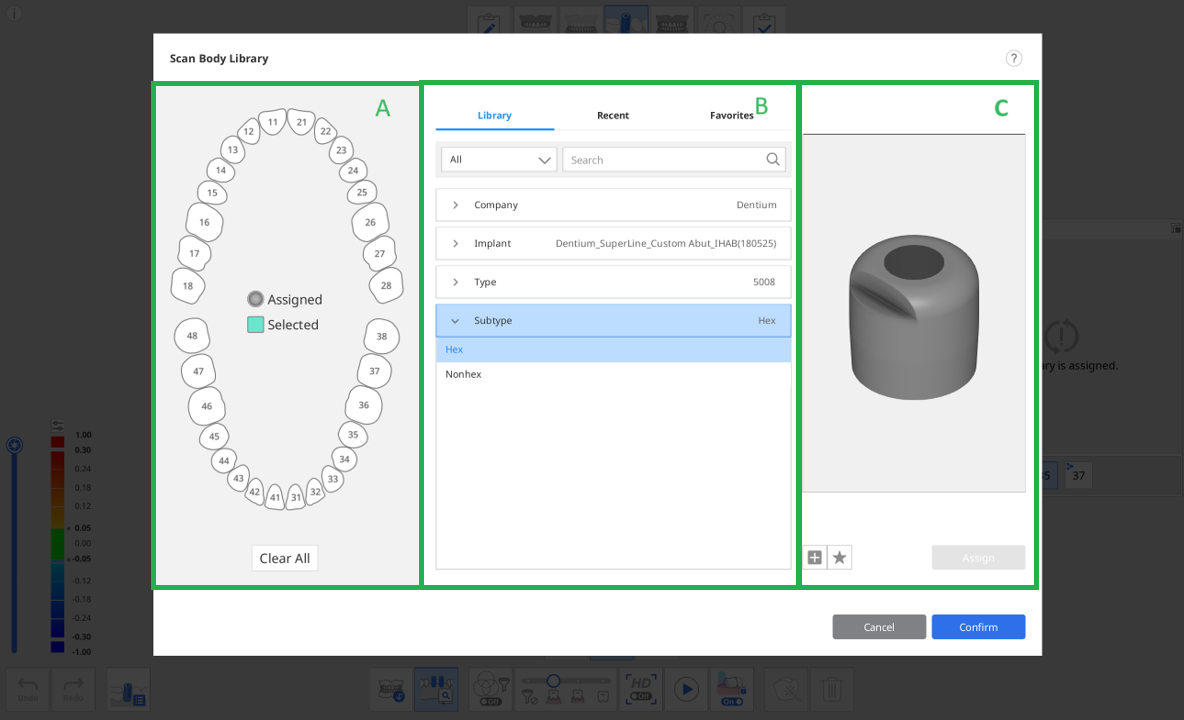 B区域中将提供如下三种标签来用于扫描杆数据库选择。
B区域中将提供如下三种标签来用于扫描杆数据库选择。- 数据库:所有注册的扫描杆数据库将按照“公司”、“种植体”、“类型”及“子类型”来列出。 您可以通过输入它们各自的名称来搜索相应的扫描杆数据库。
- 最近:最近使用的扫描杆数据库将按照最近使用的日期来列出。
- 收藏夹:收藏夹中将列出标记了星号的扫描杆数据库。 您可以通过点击“预览图片”下方的“添加至收藏夹”图标来轻松将扫描杆数据库添加到“收藏夹”标签中。
- 从A区域中选择1颗或数颗牙齿,然后在B区域中选择一个要分配的数据库。您可以通过点击“预览图片”下方的“+”来添加新的数据库。 可注册STL、OBJ及PLY格式的文件。
- 在“3D预览”中查看所选择的数据库。 您可以旋转、移动、放大及缩小。
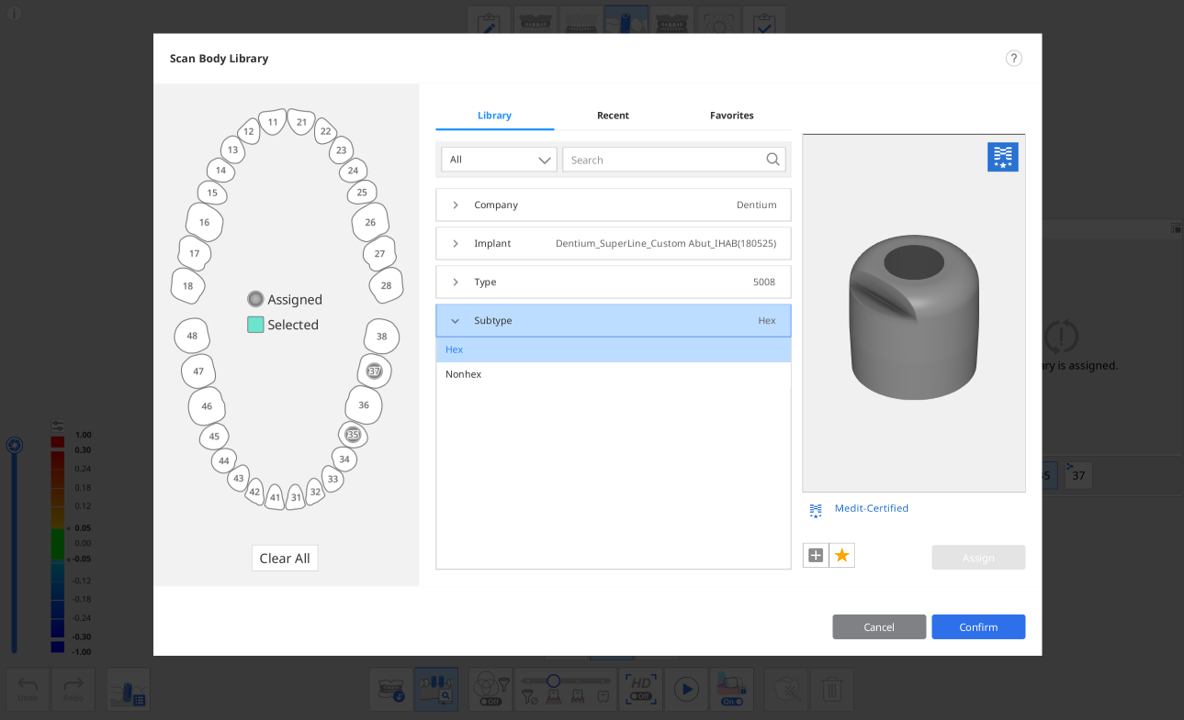 经Medit认证右上角带有Medit标志的扫描杆数据库使用了已为扫描杆数据库对齐进行了优化处理的算法,可最大程度地减小由于扫描杆制造商的加工及材料所导致的扫描误差的影响。
经Medit认证右上角带有Medit标志的扫描杆数据库使用了已为扫描杆数据库对齐进行了优化处理的算法,可最大程度地减小由于扫描杆制造商的加工及材料所导致的扫描误差的影响。 - 点击“分配”来将所选择的扫描杆分配至牙齿编号中。
- 在分配完成所有所需的数据库后,点击“确认”即可。
对齐扫描杆数据库
在您向牙齿编号分配了数据库后,“扫描杆数据库匹配”便将在扫描时自动将数据库对齐至所获取的数据。
- 打开屏幕底部的“扫描杆数据库匹配”工具。
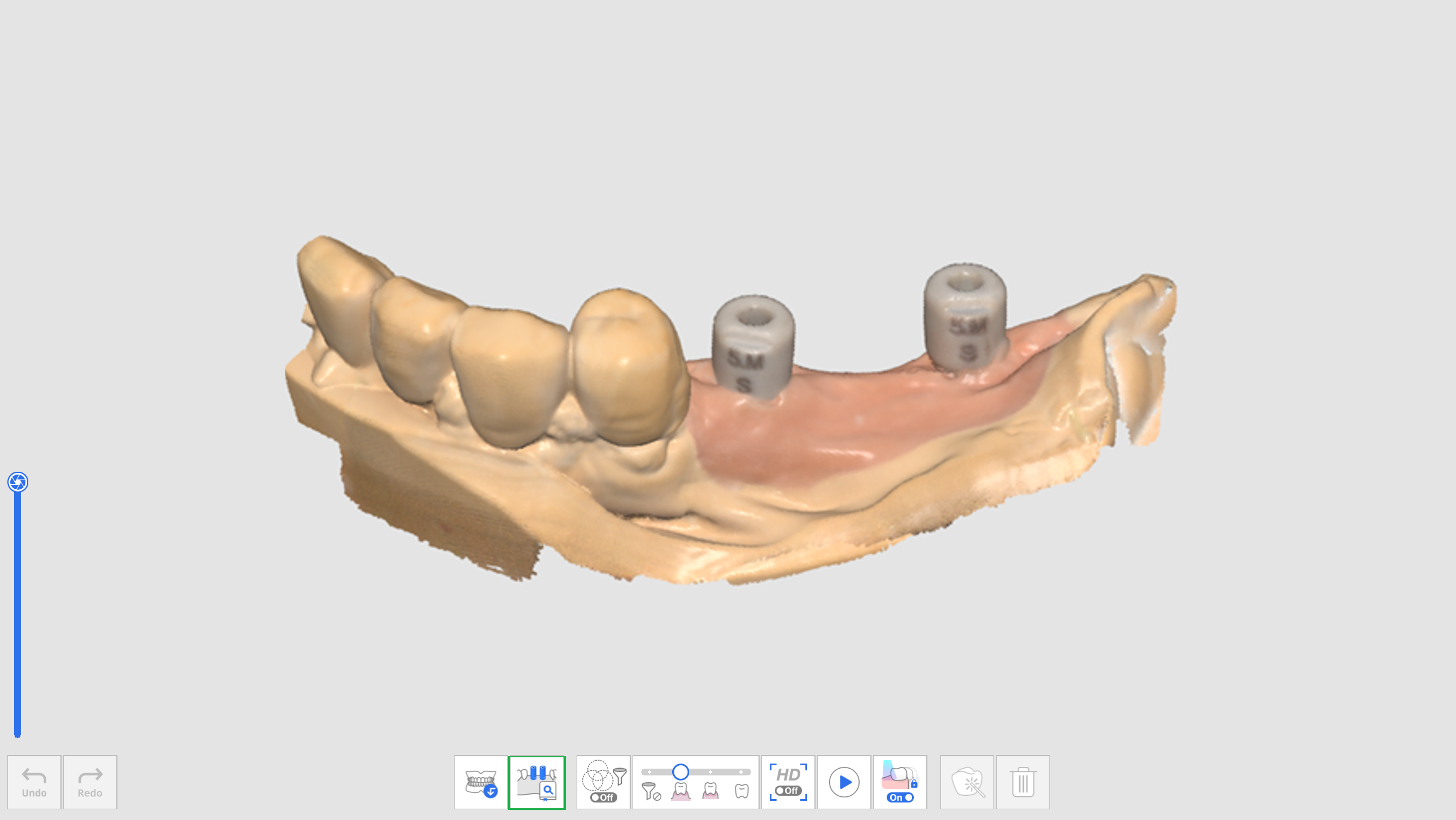
- 在扫描扫描杆数据时,程序将自动尝试将您为相应牙齿编号所分配的数据库对齐至所获取的扫描数据。
- 在扫描杆数据库对齐完成后,您可以通过色表来查看扫描数据及数据库偏差。
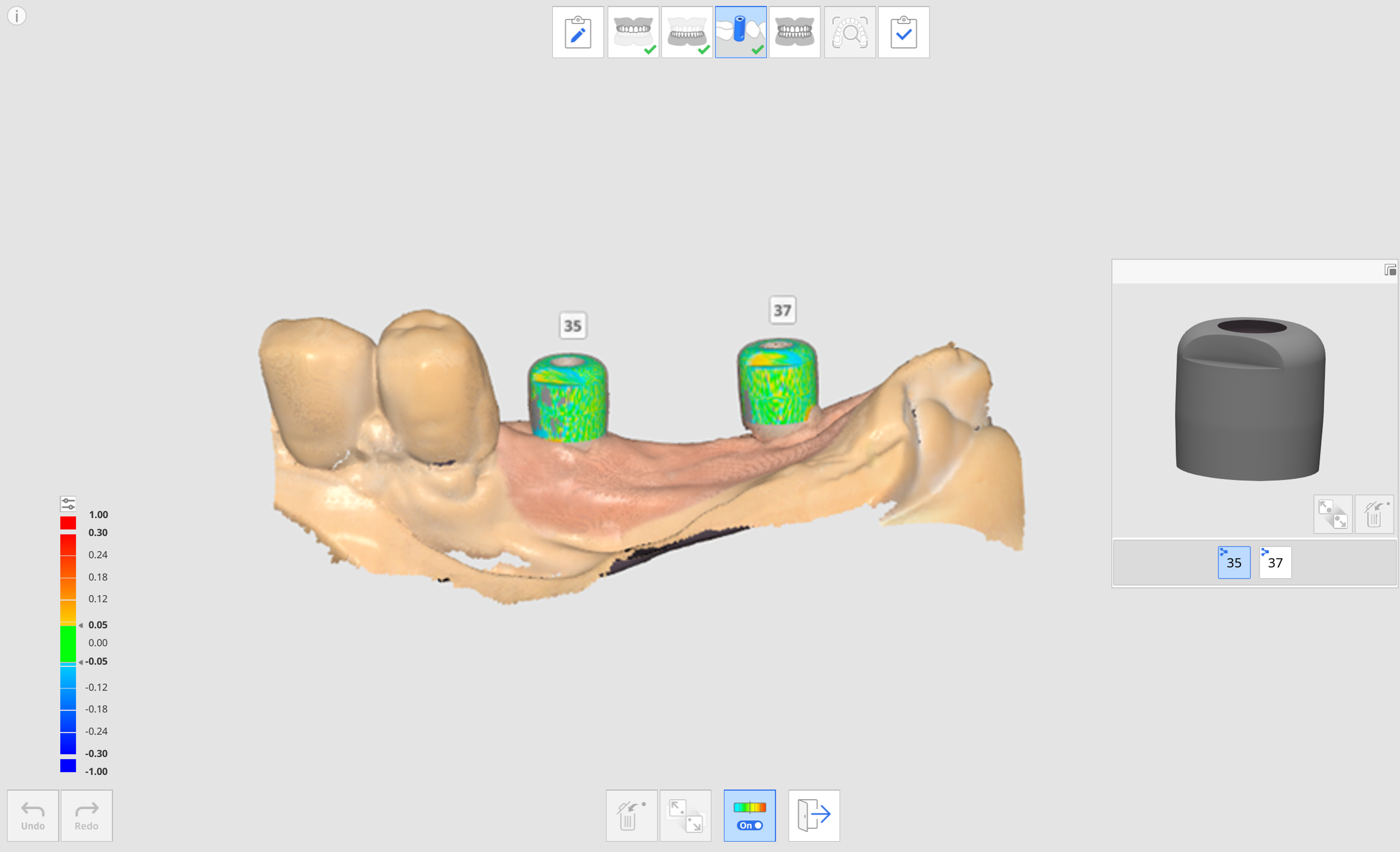
- 在“预览”中再次选择另一个牙齿编号以对齐更多扫描杆数据库。
- 在扫描后,您可以手动对齐任何未在扫描中自动对齐的数据库。
- 点击“手动对齐”图标。

- 在“数据库预览”及“扫描数据”中在所选牙齿编号的数据库数据上点击1个或3个相应的对齐点。
- 在完成“手动对齐”后,点击“退出”来检查已对齐的数据库。
- 如扫描杆在固定到一起时彼此的距离过近或相互接触,则您可以使用底部的“用于数据库对齐的数据组”图标。 通过这一功能,您可以创建一个新的数据组来获取扫描数据并对齐分配到相应牙齿编号上的扫描杆数据库。
本文对您有帮助吗?